Trong một số trường hợp, khi bạn muốn tải ứng dụng hoặc trò chơi chỉ được phát hành ở Mỹ, bạn có thể thay đổi chuyển vùng AppStore. Nhưng làm thế nào để chuyển AppStore sang Mỹ? Hãy cùng Điện thoại Giá Kho khám phá chi tiết cách làm trong bài viết này nhé.
Bạn đang đọc: Tiết lộ cách chuyển AppStore sang Mỹ cực dễ, ai cũng làm được
Tại sao phải chuyển vùng AppStore sang Mỹ?
Cách chuyển vùng App Store trên iPhone là thay đổi vị trí quốc gia hoặc khu vực của App Store trên thiết bị của bạn. Quy trình này bản chất là thay đổi khu vực sử dụng tài khoản ID Apple hiện tại để chuyển sang một khu vực khác.
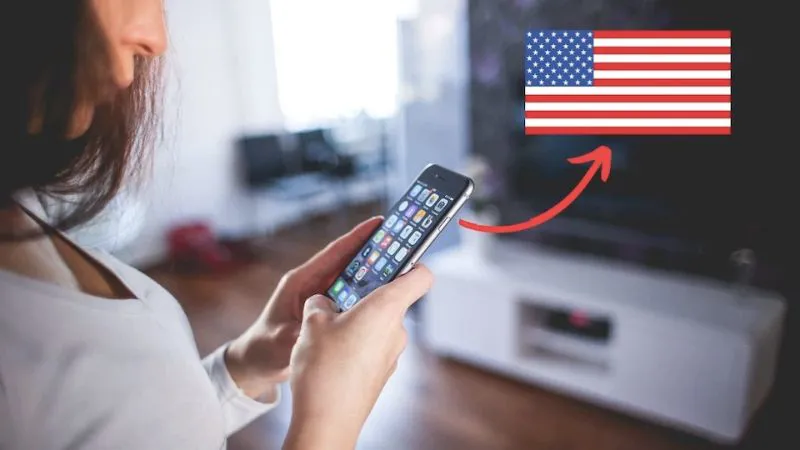
Thường thì khi sử dụng App Store, người dùng ở Việt Nam cài đặt mã vùng là Việt Nam và chọn ngôn ngữ tiếng Việt. Tuy nhiên, có những trường hợp bạn cần chuyển đổi mã vùng sang Mỹ với một số mục đích cụ thể:
- Tải các ứng dụng hoặc trò chơi không có sẵn ở Việt Nam nhưng được phát hành ở Mỹ.
- Tiếp cận với kho ứng dụng và trò chơi đa dạng từ các vùng, quốc gia khác trên thế giới. Một số ứng dụng và trò chơi có sẵn ở Mỹ mà không có ở các khu vực khác.
- Trải nghiệm các tựa game sớm hơn trước khi chúng được phát hành chính thức tại Việt Nam. Nhiều tựa game thường được phát hành trước tại App Store Mỹ trước khi có mặt ở Việt Nam.
Để thực hiện việc chuyển vùng App Store sang Mỹ, bạn có thể làm theo các bước hướng dẫn cụ thể trên thiết bị iOS của mình.
Việc chuyển AppStore sang Mỹ có ảnh hưởng gì không?
Chuyển vùng App Store sang Mỹ không ảnh hưởng nhiều đến trải nghiệm sử dụng App Store trên điện thoại của bạn. Quá trình chuyển vùng thực chất là thay đổi khu vực hoặc quốc gia của App Store để bạn có thể truy cập và tải về các ứng dụng và trò chơi từ quốc gia đó. Sau khi chuyển vùng, App Store của bạn có thể hiển thị ngôn ngữ mới tương ứng với quốc gia Mỹ, chẳng hạn như tiếng Anh.
Ảnh hưởng sau khi chuyển vùng sang Mỹ trên App Store không quá lớn. Sau khi thực hiện quy trình này, bạn vẫn có thể sử dụng iPhone hoặc iPad của mình như bình thường. Các ứng dụng và trò chơi từ App Store Việt Nam vẫn hoạt động, và các dịch vụ của Apple như iCloud, Apple Music và Apple TV vẫn sẵn có.
Tuy nhiên, cần lưu ý một số điểm sau khi chuyển vùng:
- Ngôn ngữ của thiết bị sẽ chuyển thành tiếng Anh. Nếu bạn không biết tiếng Anh, việc sử dụng App Store với ngôn ngữ mới có thể làm bạn gặp một số khó khăn. Bạn có thể thay đổi lại ngôn ngữ sau khi chuyển vùng.
- Tiền trong ví Apple ID không thể sử dụng trên App Store Mỹ. Bạn cần thêm tiền bằng thẻ thanh toán quốc tế.
- Một số ứng dụng và trò chơi có thể không tương thích với thiết bị của bạn. Kiểm tra thông tin tương thích trước khi tải về là quan trọng. Bạn vẫn có thể sử dụng App Store như trước, không có vấn đề nào đáng kể.
⇒ Xem thêm: iphone 14 plus cũ – Giá cực tốt, chất lượng như mới. Bảo hành chính hãng, yên tâm sử dụng. Liên hệ ngay để được tư vấn và đặt mua sản phẩm!
Cách chuyển AppStore sang Mỹ cực dễ, ai cũng làm được
Cách chuyển vùng App Store sang Mỹ có thể được thực hiện bằng 2 cách: trực tiếp trên ứng dụng App Store hoặc thông qua Cài đặt trên iPhone. Dưới đây là hướng dẫn chi tiết để bạn có thể thực hiện quá trình đổi vùng một cách nhanh chóng.
Chuyển trực tiếp trên AppStore
Để chuyển vùng App Store sang Mỹ (Hoa Kỳ) trực tiếp trên ứng dụng App Store, bạn có thể thực hiện theo các bước sau:
- Bước 1: Truy cập App Store trên iPhone hoặc iPad của bạn và nhấn vào biểu tượng avatar ở góc phải màn hình. Tiếp theo, nhấn vào tên tài khoản để truy cập cài đặt.
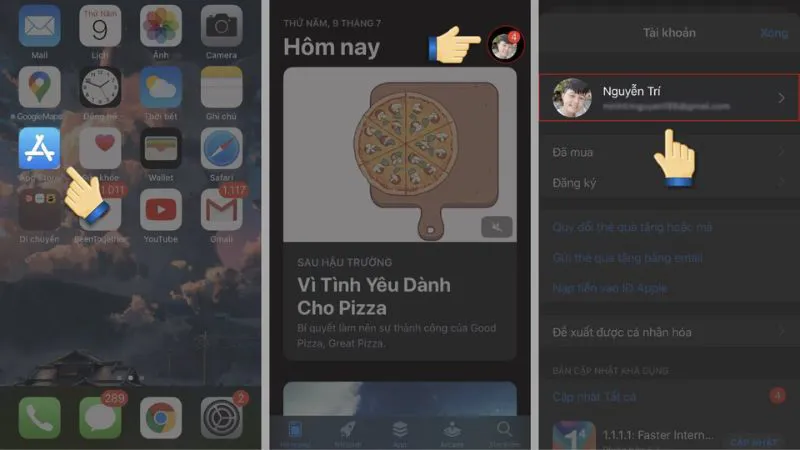
- Bước 2: Nhấn vào mục “Quốc gia/vùng” và chọn “Thay đổi quốc gia hoặc vùng”.
- Bước 3: Kéo xuống và chọn quốc gia Hoa Kỳ, sau đó nhấn “Đồng ý”.
Tìm hiểu thêm: Hướng dẫn chi tiết cách xóa phông nền trong Word cực dễ
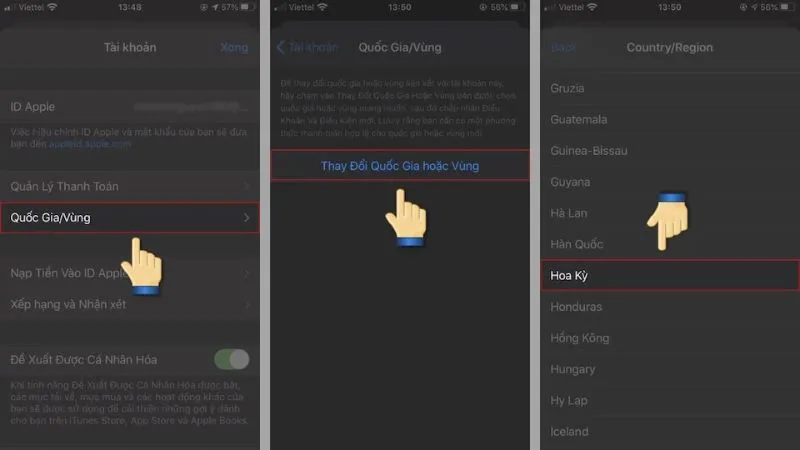
- Bước 4: Điền thông tin cần thiết để hoàn tất quá trình chuyển vùng. Chú ý đến các mục như Phương thức thanh toán, Tên thanh toán, và Địa chỉ thanh toán. Đối với Phương thức thanh toán, chọn “None”.
- Bước 5: Nhấn “Next” để hoàn tất và tiếp tục. Cuối cùng, nhập đầy đủ thông tin và nhấn Next để quay trở lại trang thông tin tài khoản ID Apple, đã được chuyển sang tiếng Anh. Nhấn vào Xong để xác nhận các thay đổi. App Store sẽ chuyển về giao diện chính với ngôn ngữ tiếng Anh, và bạn có thể tìm kiếm và tải các ứng dụng/ trò chơi theo mong muốn.
⇒ giá iphone 15 pro max cực ưu đãi, sở hữu ngay chiếc điện thoại cao cấp của Apple với thiết kế sang trọng, camera đỉnh cao và hiệu năng mạnh mẽ tại Điện thoại Giá Kho.
Chuyển vùng AppStore thông qua cài đặt
Để chuyển vùng App Store sang Mỹ (Hoa Kỳ) thông qua ứng dụng Cài đặt trên iPhone, bạn có thể thực hiện theo các bước sau:
- Bước 1: Mở Cài đặt trên iPhone của bạn, sau đó chọn mục “iTunes & App Store” và nhấn vào ID Apple ở đầu màn hình.
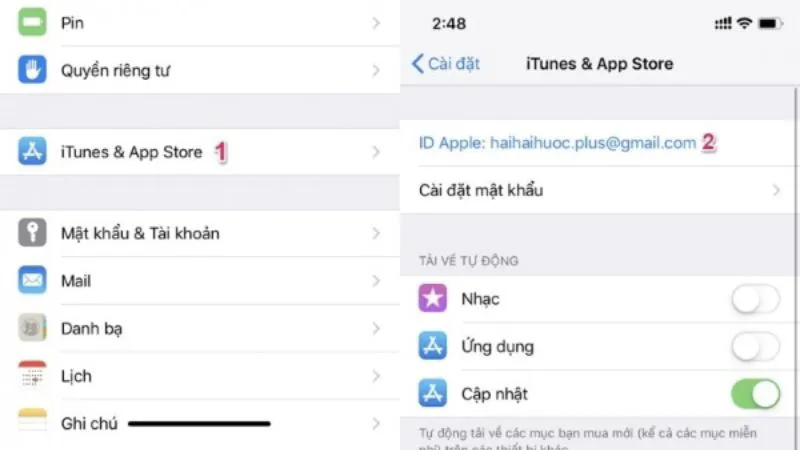
- Bước 2: Chọn “Xem ID Apple” và tiếp tục nhấp vào “Quốc gia/Vùng”. Tìm và chọn quốc gia Hoa Kỳ trong danh sách.
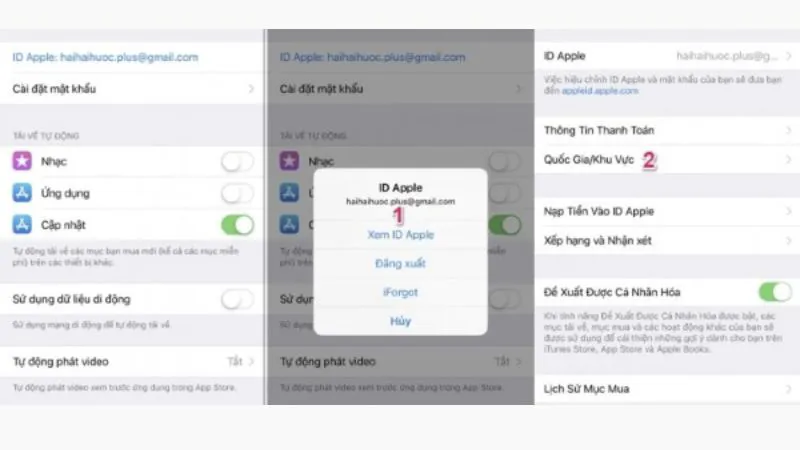
>>>>>Xem thêm: Hướng dẫn cài đặt mật khẩu màn hình iPhone cực dễ dàng
- Bước 3: Thực hiện các bước từ 4 trở đi theo hướng dẫn đã được mô tả ở phần trước. Điền thông tin cho các mục Phương thức thanh toán, Tên thanh toán và Địa chỉ thanh toán (như đã hướng dẫn trước đó) và nhấn vào “Done” để hoàn tất.
- Bước 4: Trở lại App Store sau khi đã chuyển vùng sang Mỹ. Tìm kiếm và cài đặt các ứng dụng hoặc trò chơi như bình thường.
Chuyển App Store sang Mỹ là một phương pháp an toàn và đơn giản. Nếu bạn muốn trải nghiệm tốt hơn khi sử dụng iPhone hoặc iPad, quyết định chuyển vùng có thể là lựa chọn phù hợp.
Mong rằng những hướng dẫn trên được trang Tin Công Nghệ tổng hợp, sẽ giúp bạn hiểu cách chuyển App Store sang Mỹ (Hoa Kỳ) một cách nhanh chóng. Đừng ngần ngại để lại bình luận dưới đây nếu bạn gặp bất kỳ vấn đề nào trong quá trình thực hiện chuyển vùng. Hãy theo dõi chúng tôi để cập nhật thêm nhiều xu hướng công nghệ mới nhất!
Đọc thêm:
- Cách khắc phục lỗi không tải được ứng dụng trên App Store chi tiết nhất
- Cách tải ứng dụng trên iPhone không cần ID Apple, App Store dễ dàng
- Cách bật tính năng bấm 2 lần để cài đặt ứng dụng trên App Store
